Cómo abrir un hipervínculo en PowerPoint sin mantener presionado la tecla CTRL
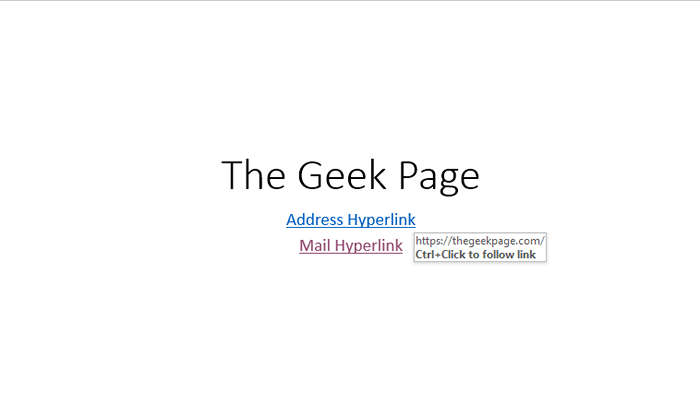
- 3366
- 917
- Mateo Pantoja
En PowerPoint, es posible que deba agregar hipervínculos para redirigir a una página web específica o para agregar una opción de correo. PowerPoint no le permite configurar la tecla que se puede usar para abrir ese enlace. Debe presionar CTRL+Haga clic para abrir el enlace o en algunos casos, le permitirá hacer clic directamente para abrir el enlace. Veremos qué escenarios PowerPoint permitirá la apertura del enlace haciendo clic en la tecla CTRL.
Tabla de contenido
- Vistas de presentación y sus propiedades con hipervínculos
- Pasos para cambiar las vistas de presentación
- Paso para comenzar el espectáculo de diapositivas
Vistas de presentación y sus propiedades con hipervínculos
En Vista normal y Vista exterior Si está editando la presentación, los hipervínculos se abrirán con CTRL+Click.
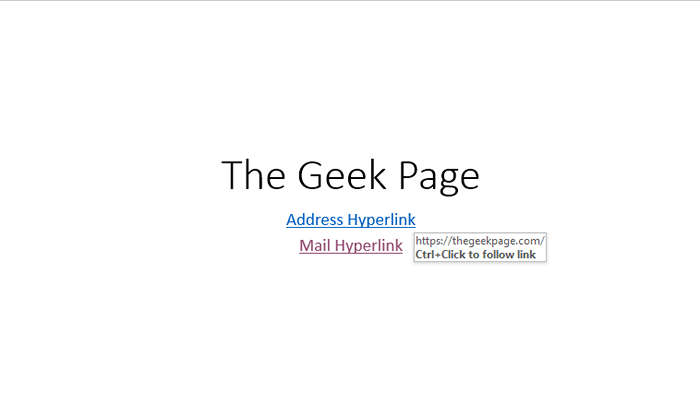
En Vista de lectura y Diapositivas Si ha abierto la presentación, los hipervínculos se abrirán con un clic directo, y no es necesario mantener presionado la tecla CTRL.
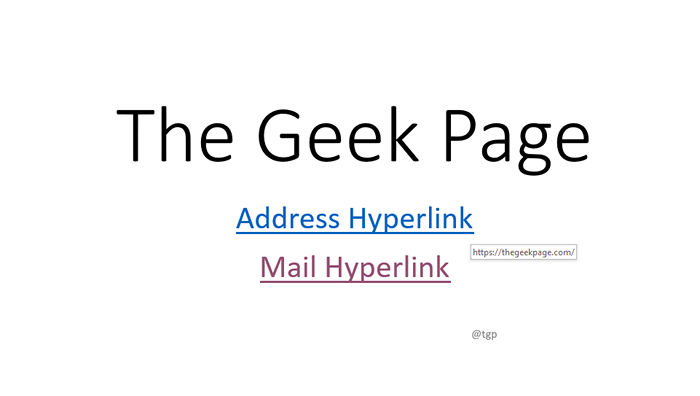
Pasos para cambiar las vistas de presentación
Paso 1: ir al Vista menú, en el Vistas de presentación pestaña que puedes ver Normal, Vista exterior, y Vista de lectura. Seleccione la vista según su necesidad. Como se mencionó anteriormente, en Vista de lectura No hay necesidad de mantener la tecla CTRL para abrir el hipervínculo.

Paso 2: Se puede lograr lo mismo con la barra de herramientas inferior. En la barra de herramientas inferior, puedes ver Vista normal y Vista de lectura Opción. Seleccione según su necesidad.
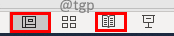
Paso para comenzar el espectáculo de diapositivas
Paso 1: ir al Diapositivas menú, en el Empezar la presentación de diapositivas pestaña, haga clic Desde el principio o Diapositiva actual Según tu necesidad. En Diapositivas Para abrir Hyperlink, simplemente haga clic en él, sin la tecla CTRL.
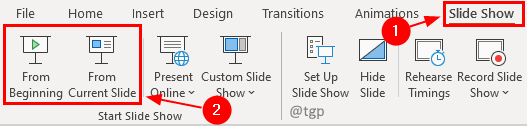
Paso 2: en la barra de herramientas inferior también encontrará una opción para Diapositivas. Haga clic en él para iniciar el espectáculo de diapositivas.

Espero que este consejo te ayude a abrir el hipervínculo sin mantener la tecla CTRL. Feliz lectura!! Déjanos un comentario si te parece útil este artículo.
- « Cómo arreglar la aplicación Krita rezagada y un problema demasiado lento
- Cómo deshabilitar las aplicaciones de fondo en Windows 11 »

